如何实现android中的抽屉效果?
1.创建xml文件
其根视图是<android.support.v4.widget.DrawerLayout/>
这个xml分为两部分,一部分是主要内容的视图,一部分是抽屉的视图。
主要内容视图一般是FrameLayout,一定要是DrawerLayout的第一个视图,其高度和父视图的高度匹配。
抽屉视图一般是ListView,在写抽屉视图的时候要注意
1.宽度一般要小于320dp
2.android:layout_gravity属性是确定抽屉的位置
当该属性为left/start时,位于左边
当该属性为right/end时,位于右边
推荐使用start/end
3.android:choiceMode = “singleChoice”
4.android:divider 以及 android:dividerHeight
<android.support.v4.widget.DrawerLayout xmlns:android="http://schemas.android.com/apk/res/android" android:id="@+id/drawer_layout" android:layout_width="match_parent" android:layout_height="match_parent" > <FrameLayout android:id="@+id/content_frame" android:layout_width="match_parent" android:layout_height="match_parent" > </FrameLayout> <ListView android:id="@+id/left_drawer" android:layout_width="240dp" android:layout_height="match_parent" android:layout_gravity="start" android:choiceMode="singleChoice" android:background="#ffffcc" android:divider="@android:color/transparent" android:dividerHeight="0dp" > </ListView></android.support.v4.widget.DrawerLayout>
将这个xml文件部署到模拟器上,就能看到一个简单的效果:
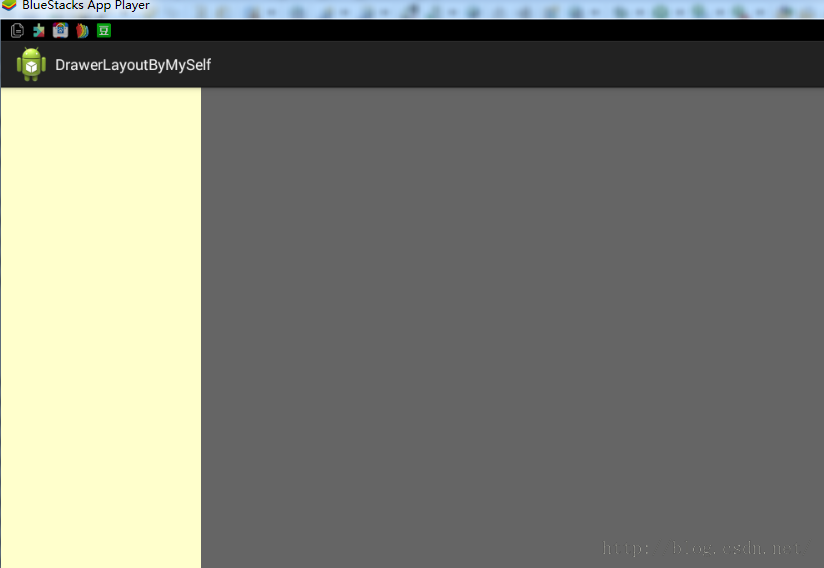
2.为抽屉添加内容:
因为抽屉视图里是ListView,所以要用到Adapter
在Activity中声明各种组件及所使用到的list,adapter
public class MainActivity extends Activity { private DrawerLayout mDrawerLayout; private ListView mDrawerList; private ArrayList<String> mList; private ArrayAdapter<String> adapter; @Override protected void onCreate(Bundle savedInstanceState) { super.onCreate(savedInstanceState); setContentView(R.layout.activity_main); mDrawerLayout = (DrawerLayout) findViewById(R.id.drawer_layout); mDrawerList = (ListView) findViewById(R.id.left_drawer); // 初始化mlist mList = new ArrayList<String>(); for (int i = 0; i < 5; i++) { mList.add("Item--->" + (i + 1)); } // 初始化adapter // 适配器数据填充 adapter = new ArrayAdapter<String>(this, android.R.layout.simple_list_item_1, mList); mDrawerList.setAdapter(adapter); }}
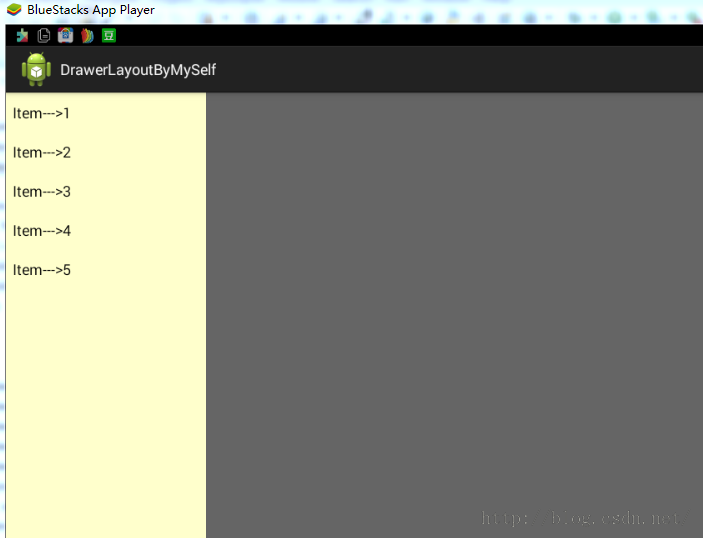
3.监听左侧ListView
现在点击左侧抽屉栏没有什么效果,需要为左侧的LiseView设置监听器(onItemClickListener)并实现onItemClick方法
当点击左侧抽屉里的菜单项时,在右边主视图内动态的插入一个Fragment
需要新建一个class content_fragment继承Fragment,并重写onCreateView方法,返回inflater.inflate 方法产生的view
public class content_fragment extends Fragment { private TextView textView; @Override public View onCreateView(LayoutInflater inflater, ViewGroup container, Bundle savedInstanceState) { // inflater.inflate(resource, root, attachToRoot) View view = inflater.inflate(R.layout.fragment_content, container, false); textView = (TextView) view.findViewById(R.id.textView); // 接收传递过来的参数,并显示到textView中 String text = getArguments().getString("text"); textView.setText(text); return view; }}
inflater.inflate(resource, root, attachToRoot)
Inflate的作用只是将xml定义的一个布局找出来
参数1:要加载的xml资源文件,加载出错抛出InflateException
参数2:新生成视图的父层
如果第三个参数attachToRoot为true,就将这个root作为根对象返回,否则仅仅将这个root对象的LayoutParams属性附加到resource对象的根布局对象上,也就是布局文件resource的最外层的View上,比如是一个LinearLayout或者其它的Layout对象。
当点击左侧抽屉内的某一菜单项的时候需要为将要填充到FragmentLayout中的Fragment传递数据,通过Fragment的setArguments (Bundle )方法。
新建的Fragment中调用getArguments.getXX()方法即可获得传递过来的数据。
// 设置监听器 mDrawerList.setOnItemClickListener(this);@Override public void onItemClick(AdapterView<?> parent, View view, int position, long id) { // 动态插入一个Fragment到右侧 Fragment contentFragment = new content_fragment(); Bundle bundle = new Bundle(); bundle.putString("text", mList.get(position)); // 传递数据 contentFragment.setArguments(bundle); FragmentManager fm = getFragmentManager(); fm.beginTransaction()// 开启一个事务 .replace(R.id.content_frame, contentFragment)// 新建的视图替换掉原来的视图,将contentFragment填充到右侧 .commit(); // 当点击了左侧抽屉里的某一菜单项时,视图会跳转到右侧显示contentFragment,这时候,左侧抽屉需要隐藏了 mDrawerLayout.closeDrawer(mDrawerList); }
这时候在模拟器中运行的话,点击左侧某一菜单项就会在右侧显示相应的视图。
点击Item--->3
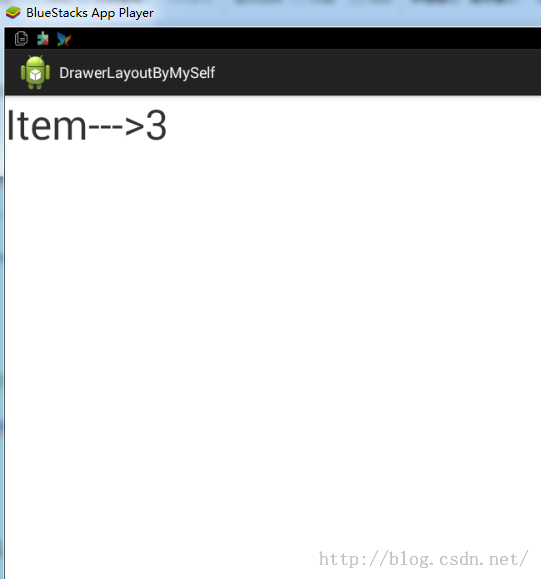
4.监听抽屉的打开关闭
为DrawerLayout设置监听器,当抽屉打开/关闭的时候顶部的title会出现变化。
通常设置监听有两种方法:
1.DrawerLayout.setDrawerListener (DrawerLayout.DrawerListener)
2.如果Activity中包含了ActionBar,可以直接使用ActionBarDrawerToggle这个类,这个类是DrawerListener的子类
a) 改变android.R.id.home图标
b) Drawer拉出或隐藏的时候带有动画效果 (syncState())
c) 可以监听Drawer拉出、隐藏事件
覆写ActionBarDrawerToggle的onDrawerOpened()和onDrawerClosed()以监听抽屉拉出或隐藏
当使用ActionBarDrawerToggle时 覆写Activity的onPostCreate 和onConfigurationChanged方法
public class MainActivity extends Activity implements OnItemClickListener { private DrawerLayout mDrawerLayout; private ListView mDrawerList; private ArrayList<String> mList; private ArrayAdapter<String> adapter; private ActionBarDrawerToggle mDrawerToggle; private String mTitle; @Override protected void onCreate(Bundle savedInstanceState) { super.onCreate(savedInstanceState); setContentView(R.layout.activity_main); mTitle = (String) getTitle(); mDrawerLayout = (DrawerLayout) findViewById(R.id.drawer_layout); mDrawerList = (ListView) findViewById(R.id.left_drawer); // 初始化mlist mList = new ArrayList<String>(); for (int i = 0; i < 5; i++) { mList.add("Item--->" + (i + 1)); } // 初始化adapter // 适配器数据填充 adapter = new ArrayAdapter<String>(this, android.R.layout.simple_list_item_1, mList); mDrawerList.setAdapter(adapter); // 设置监听器 mDrawerList.setOnItemClickListener(this); mDrawerToggle = new ActionBarDrawerToggle(this, mDrawerLayout, R.drawable.ic_drawer, // 应用左上角的图标 R.string.drawer_open, R.string.drawer_close) { // 覆写 抽屉打开/关闭时调用的方法 @Override public void onDrawerOpened(View drawerView) { super.onDrawerOpened(drawerView); // 当抽屉打开的时候,顶部显示的标题 getActionBar().setTitle("请选择"); } @Override public void onDrawerClosed(View drawerView) { super.onDrawerClosed(drawerView); // 当抽屉关闭的时候,显示的标题 getActionBar().setTitle(mTitle); } }; mDrawerLayout.setDrawerListener(mDrawerToggle); } @Override public void onItemClick(AdapterView<?> parent, View view, int position, long id) { // 动态插入一个Fragment到右侧 Fragment contentFragment = new content_fragment(); Bundle bundle = new Bundle(); bundle.putString("text", mList.get(position)); // 传递数据 contentFragment.setArguments(bundle); FragmentManager fm = getFragmentManager(); fm.beginTransaction()// 开启一个事务 .replace(R.id.content_frame, contentFragment)// 新建的视图替换掉原来的视图,将contentFragment填充到右侧 .commit(); // 当点击了左侧抽屉里的某一菜单项时,视图会跳转到右侧显示contentFragment,这时候,左侧抽屉需要隐藏了 mDrawerLayout.closeDrawer(mDrawerList); }}
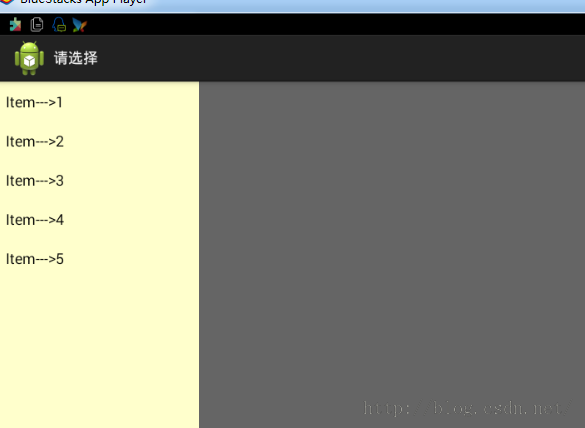
5.在右上角添加一个图标,这个图标其实是optionmenu
修改main.xml
<menu xmlns:android="http://schemas.android.com/apk/res/android" xmlns:tools="http://schemas.android.com/tools" tools:context="com.example.drawerlayoutbymyself.MainActivity" > <item android:id="@+id/action_websearch" android:icon="@drawable/web_search" android:showAsAction="ifRoom|withText" android:title="webSearch"/></menu>
当抽屉打开或是隐藏的时候需要重绘菜单项,需要有onCreateOptionsMenu方法
@Override public boolean onCreateOptionsMenu(Menu menu) { // Inflate the menu; this adds items to the action bar if it is present. getMenuInflater().inflate(R.menu.main, menu); return true; }
在mDrawerToggle的监听事件中 添加invalidateOptionsMenu()方法
当调用该方法时,系统会自动调用onPrepareOptionsMenu方法,需要重写该方法
@Override public boolean onPrepareOptionsMenu(Menu menu) { // 抽屉是否被打开 boolean isDrawerOpen = mDrawerLayout.isDrawerOpen(mDrawerList); menu.findItem(R.id.action_websearch).setVisible(!isDrawerOpen); return super.onPrepareOptionsMenu(menu); }
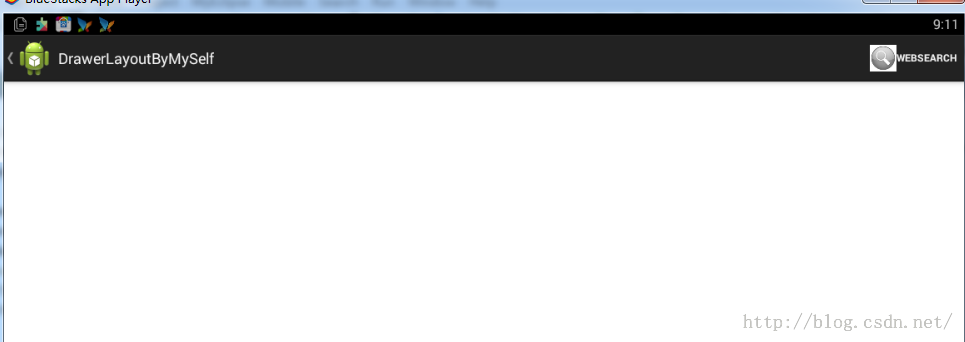
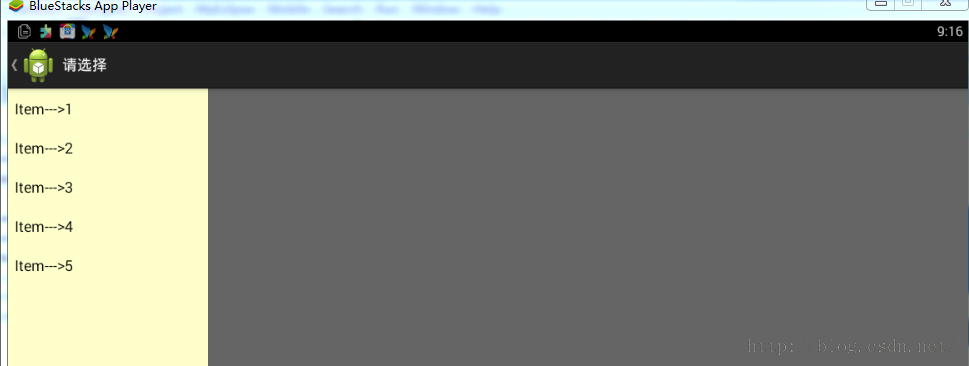
这个时候,当抽屉打开或隐藏的时候,屏幕右上角的图标也会发生相应的变动。但是点击这个图标是没有任何反应的。需要覆写 onOptionsItemSelected方法
@Override public boolean onOptionsItemSelected(MenuItem item) { switch (item.getItemId()) { case R.id.action_websearch: Intent intent = new Intent(); intent.setAction("android.intent.action.VIEW"); Uri uri = Uri.parse("http://www.baidu.com"); intent.setData(uri); startActivity(intent); break; default: break; } return super.onOptionsItemSelected(item); }
这时候点击右上角的图标时,会调用浏览器打开百度首页。
完整代码:
public class MainActivity extends Activity implements OnItemClickListener { private DrawerLayout mDrawerLayout; private ListView mDrawerList; private ArrayList<String> mList; private ArrayAdapter<String> adapter; private ActionBarDrawerToggle mDrawerToggle; private String mTitle; @Override protected void onCreate(Bundle savedInstanceState) { super.onCreate(savedInstanceState); setContentView(R.layout.activity_main); mTitle = (String) getTitle(); mDrawerLayout = (DrawerLayout) findViewById(R.id.drawer_layout); mDrawerList = (ListView) findViewById(R.id.left_drawer); // 初始化mlist mList = new ArrayList<String>(); for (int i = 0; i < 5; i++) { mList.add("Item--->" + (i + 1)); } // 初始化adapter // 适配器数据填充 adapter = new ArrayAdapter<String>(this, android.R.layout.simple_list_item_1, mList); mDrawerList.setAdapter(adapter); // 设置监听器 mDrawerList.setOnItemClickListener(this); mDrawerToggle = new ActionBarDrawerToggle(this, mDrawerLayout, R.drawable.ic_drawer, // 应用左上角的图标 R.string.drawer_open, R.string.drawer_close) { // 覆写 抽屉打开/关闭时调用的方法 @Override public void onDrawerOpened(View drawerView) { super.onDrawerOpened(drawerView); // 当抽屉打开的时候,顶部显示的标题 getActionBar().setTitle("请选择"); // 重绘菜单项,会自动调用 onPrepareOptionsMenu(),要重写该方法 invalidateOptionsMenu(); } @Override public void onDrawerClosed(View drawerView) { super.onDrawerClosed(drawerView); // 当抽屉关闭的时候,显示的标题 getActionBar().setTitle(mTitle); // 重绘菜单项 invalidateOptionsMenu(); } }; mDrawerLayout.setDrawerListener(mDrawerToggle); } @Override public boolean onPrepareOptionsMenu(Menu menu) { // 抽屉是否被打开 boolean isDrawerOpen = mDrawerLayout.isDrawerOpen(mDrawerList); menu.findItem(R.id.action_websearch).setVisible(!isDrawerOpen); return super.onPrepareOptionsMenu(menu); } @Override public void onItemClick(AdapterView<?> parent, View view, int position, long id) { // 动态插入一个Fragment到右侧 Fragment contentFragment = new content_fragment(); Bundle bundle = new Bundle(); bundle.putString("text", mList.get(position)); // 传递数据 contentFragment.setArguments(bundle); FragmentManager fm = getFragmentManager(); fm.beginTransaction()// 开启一个事务 .replace(R.id.content_frame, contentFragment)// 新建的视图替换掉原来的视图,将contentFragment填充到右侧 .commit(); // 当点击了左侧抽屉里的某一菜单项时,视图会跳转到右侧显示contentFragment,这时候,左侧抽屉需要隐藏了 mDrawerLayout.closeDrawer(mDrawerList); } @Override public boolean onCreateOptionsMenu(Menu menu) { getMenuInflater().inflate(R.menu.main, menu); return true; } @Override public boolean onOptionsItemSelected(MenuItem item) { switch (item.getItemId()) { case R.id.action_websearch: Intent intent = new Intent(); intent.setAction("android.intent.action.VIEW"); Uri uri = Uri.parse("http://www.baidu.com"); intent.setData(uri); startActivity(intent); break; default: break; } return super.onOptionsItemSelected(item); }}
6.在左上角添加一个图标,当用户点击图标时,能够打开抽屉
在MainActivity的onCreate方法中添加代码:
// 开启ActionBar上APP ICON功能 getActionBar().setDisplayHomeAsUpEnabled(true); getActionBar().setHomeButtonEnabled(true);
这个时候如果部署到模拟器的话,就会发现在左上角有一个返回的图标,但是点击没有任何效果
// 将ActionBar上的图标与Drawer结合起来 if (mDrawerToggle.onOptionsItemSelected(item)) { return true; }
在onOptionsItemSelected方法中添加一个判断,左上角的图标也是一个 menu item
这时候 点击左上角的图标 可以打开抽屉,并且左上角图标还有动画效果
最终Activity代码:
public class MainActivity extends Activity implements OnItemClickListener { private DrawerLayout mDrawerLayout; private ListView mDrawerList; private ArrayList<String> mList; private ArrayAdapter<String> adapter; private ActionBarDrawerToggle mDrawerToggle; private String mTitle; @Override protected void onCreate(Bundle savedInstanceState) { super.onCreate(savedInstanceState); setContentView(R.layout.activity_main); mTitle = (String) getTitle(); mDrawerLayout = (DrawerLayout) findViewById(R.id.drawer_layout); mDrawerList = (ListView) findViewById(R.id.left_drawer); // 初始化mlist mList = new ArrayList<String>(); for (int i = 0; i < 5; i++) { mList.add("Item--->" + (i + 1)); } // 初始化adapter // 适配器数据填充 adapter = new ArrayAdapter<String>(this, android.R.layout.simple_list_item_1, mList); mDrawerList.setAdapter(adapter); // 设置监听器 mDrawerList.setOnItemClickListener(this); mDrawerToggle = new ActionBarDrawerToggle(this, mDrawerLayout, R.drawable.ic_drawer, // 应用左上角的图标 R.string.drawer_open, R.string.drawer_close) { // 覆写 抽屉打开/关闭时调用的方法 @Override public void onDrawerOpened(View drawerView) { super.onDrawerOpened(drawerView); // 当抽屉打开的时候,顶部显示的标题 getActionBar().setTitle("请选择"); // 重绘菜单项,会自动调用 onPrepareOptionsMenu(),要重写该方法 invalidateOptionsMenu(); } @Override public void onDrawerClosed(View drawerView) { super.onDrawerClosed(drawerView); // 当抽屉关闭的时候,显示的标题 getActionBar().setTitle(mTitle); // 重绘菜单项 invalidateOptionsMenu(); } }; mDrawerLayout.setDrawerListener(mDrawerToggle); // 开启ActionBar上APP ICON功能 getActionBar().setDisplayHomeAsUpEnabled(true); getActionBar().setHomeButtonEnabled(true); } @Override public boolean onPrepareOptionsMenu(Menu menu) { // 抽屉是否被打开 boolean isDrawerOpen = mDrawerLayout.isDrawerOpen(mDrawerList); menu.findItem(R.id.action_websearch).setVisible(!isDrawerOpen); return super.onPrepareOptionsMenu(menu); } @Override public void onItemClick(AdapterView<?> parent, View view, int position, long id) { // 动态插入一个Fragment到右侧 Fragment contentFragment = new content_fragment(); Bundle bundle = new Bundle(); bundle.putString("text", mList.get(position)); // 传递数据 contentFragment.setArguments(bundle); FragmentManager fm = getFragmentManager(); fm.beginTransaction()// 开启一个事务 .replace(R.id.content_frame, contentFragment)// 新建的视图替换掉原来的视图,将contentFragment填充到右侧 .commit(); // 当点击了左侧抽屉里的某一菜单项时,视图会跳转到右侧显示contentFragment,这时候,左侧抽屉需要隐藏了 mDrawerLayout.closeDrawer(mDrawerList); } @Override public boolean onCreateOptionsMenu(Menu menu) { getMenuInflater().inflate(R.menu.main, menu); return true; } @Override public boolean onOptionsItemSelected(MenuItem item) { // 将ActionBar上的图标与Drawer结合起来 if (mDrawerToggle.onOptionsItemSelected(item)) { return true; } switch (item.getItemId()) { case R.id.action_websearch: Intent intent = new Intent(); intent.setAction("android.intent.action.VIEW"); Uri uri = Uri.parse("http://www.baidu.com"); intent.setData(uri); startActivity(intent); break; default: break; } return super.onOptionsItemSelected(item); } @Override protected void onPostCreate(Bundle savedInstanceState) { super.onPostCreate(savedInstanceState); // 需要将ActionDrawerToggle与DrawerLayout的状态同步 // 将ActionBarDrawerToggle中的drawer图标,设置为Home-Button icon mDrawerToggle.syncState(); } @Override public void onConfigurationChanged(Configuration newConfig) { super.onConfigurationChanged(newConfig); mDrawerToggle.onConfigurationChanged(newConfig); }}
版权声明:本文为博主原创文章,未经博主允许不得转载。